
Windows 10 un 14936 sürümü ile (Redstone 2) birlikte Modern (UWP) yada Metro diye tabir edilen dosya gezgini uygulaması kullanıma sunuldu. UWP bilindiği üzere "Universal Windows Platform" kelimelerinin
baş harflerinden oluşan bir kelime olup Evrensel Windows Platformu olarak türkçeye çevrilmiştir. Evrensel ismi her ortamında çalışabilmesinden gelmektedir mesela Windows yüklü Bilgisayar, tablet,cep telefonu , televizyon .... gibi her ortamda çalışabilir. Yüksek ihtimalle ilerde microsoft klasik Dosya gezginini bu modern olanı ile yenileyecektir. Dokunmatik odaklı olan bu yeni dosya gezgini şu anda herhangi bir Ribbon (şerit) veya bir shell uzantısına sahip değildir. modern dosya gezgini uygulamasını kullanarak, kullanıcı şu anda klasik Dosya Gezgini'nde bulunan tüm temel dosya işlemlerini gerçekleştirebilmektedir. Gelelim Bu yeni dosya gezginin nasıl çalıştırılacağına.

Modern , Mağaza , metro veya UWP Dosya gezgini
Windowsun birçok sürümü birkaç küçük değişiklik içersede aynı dosya gezgini ile sunulmuştur mesela Windows 10, Sık Kullanılanların değiştirilmesi , Hızlı Erişim gibi birkaç değişiklik dışında, çoğunlukla Windows 8 ile aynı Explorer sürümüne sahiptir. Fakat bu yeni dosya gezgini tamamen farklı olarak bir UWP uygulamasıdır. Dokunmatik ekranlı cihazları olan kişilerin bu yeni Dosya gezginini denemek isteyeceğini düşünüyoruz. Hernedense Bu yeni gezgini başlatmak için herhangi bir kısayol sunulmadığından kendimiz oluşturmak durumundayız, modern dosya gezginini bir komutla başlatmak için çalıştır kutucuğuna aşağıdaki komutu yapıştırıp tamam dememiz yeterlidir.
explorer.exe shell:AppsFolder\c5e2524a-ea46-4f67-841f-6a9465d9d515_cw5n1h2txyewy!App
lakin bu komutu hatırlamak zordur bu sebepledirki komutu bir kısayol oluşturmak için kullanabiliriz.
1. Masaüstümüzde boş bir yere sağ tıklayıp yeni kısayol diyelim ve açılan boşluğa üstte verdiğimiz komutu yapıştıralım
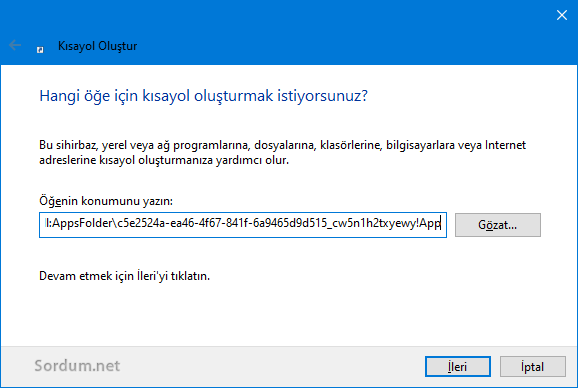
2. İleri deyip bir sonraki ekranda Yeni dosya gezginine bir isim verelim mesela ben UWP Dosya gezgini dedim
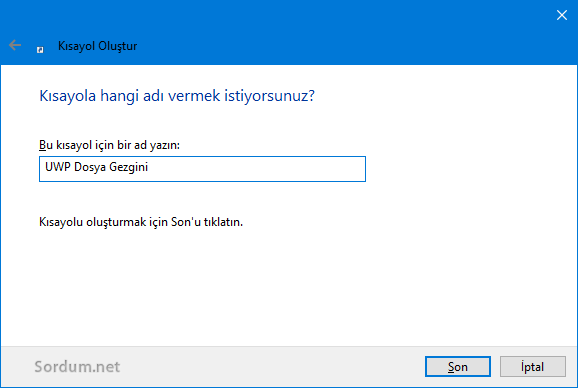
3. Son butonuna tıkladığımızda masaütümüzde UWP dosya gezgini kısayolu oluşmuş olacaktır , artık dilediğimizde bu kısayolu kullanarak Modern dosya gezginini kullanabiliriz
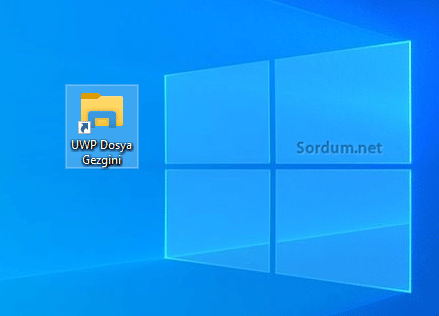
Tüm bunlarla uğraşmak yerine sayfa sonundan indireceğiniz bir vbs scripti ile bir tıkla masaüstünüze UWP dosya gezgini kısayolu oluşturabilirsiniz.

Sayfa sonundaki dosyayı indirip zipten çıkartın ve "UWP_Dosya_Gezgini_kisayol.vbe" dosyasını çift tıklayıp çalıştırın , karşınıza aşağıdaki gibi bir uyarı gelecektir. İnen dosya içerisindeki "Dosya_gezgini.vbe" dosyasına tıklandığında ise direkt olarak Yeni metro dosya gezginini açacaktır.

- Windows 10 da Dosya gezgini Bu bilgisayar menüsünü açsın Burada
- Başlat menüsüne dosya gezgini ilave edelim Burada
- Dosya gezgini altında Ağ simgesi yeralmasın Burada
- Dosya Gezgini Hızlı Erişim Araç Çubuğunu Sıfırlama Burada
- Dosya Gezgini Hızlı Erişim Araç Çubuğunu Özelleştirme Burada
- Dosya gezgini otomatik tamamlama özelliği çalışmıyor Burada





Daha önce mesaj yazmıştım ama dayanamadı bir yazacağım bir mesaj......
Web Link ...
Yukarıdaki varken;
Bu yavan (yetersiz) kalıyor.....
Web Link ...
İlerdeki sürümlerde ne yapacakları belli olmaz
Bunu ilk defa görüyorum. Modern değil Mobil olmuş bildiğiniz... Dediğiniz gibi umarım bir tek bu kalmaz masaüstünde
Microsoft ilerde sistemde birtek bunu bırakırsa vay halimize
Microsoft gene bir aptallığa imzasını atmış tam bir garabet durumu....
Abi her gün ilginç bir konu eklemeyi başarıyorsunuz emeğinize saygı duyuyorum ne yalan söyliyeyim. Teşekkürler paylaşımlarınız için.
Yok, dokunmatikler için yapıldığını biliyorum abi de, dokunmatikte de olsa insan birçok fonksiyona rahatça erişmek istiyor. O resimdeki sol üst köşedeki üç izgi ile sağ alt köşedeki üç nokta eğer işe yarar fonksiyonları açığa çıkarıcaksa tamamdır kullanılır ama son derece sadeleştirdilerse kullanımı sıkıntı olur bence.
Zaten dosya gezginini dokunmatik yüzeyli cihazlar için tasarlamışlar.
Dürüstçe söylemem gerekirse görünümünü beğenmedim. Dosya, düzen, menü gibi seçenekler illaki olacak. Haa ilerde geliştirirler ona birşey diyemem. Şu an androiddeki dosya yöneticimden memnun değilim birçok fonksiyon eksik. Ki bunlar cidden işime yarayacak fonksiyonlar. Umarım iyi birşeyler yaparlar.
Güzel ve Pratik çözümleriniz için çok teşekkürler ve başarılarınızın devamını dilerim.
Geri bildirim için teşekürler
Teşekkürler denedim açılıyor.